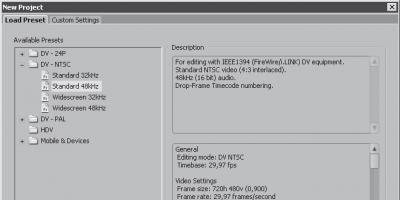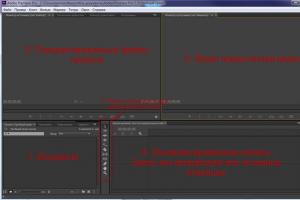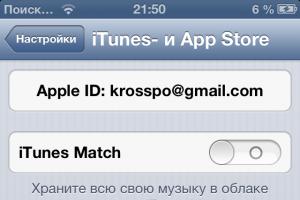Alla har förmodligen ställts inför ett sådant problem som uppstod för mig: svagt ljud på en bärbar dator.
Om du bara använder det för arbete, kommer det i princip inte att genera dig på något sätt, men när du tittar på filmer, kommunicerar på Skype är dålig hörbarhet väldigt irriterande. Och den här artikeln ägnas åt att bara lösa dessa olägenheter.
Hur du får din bärbara dator att låta högre
Kontrollera drivrutinerna innan du gör några försök att förbättra ljudet. Kanske är de inaktuella och en enkel uppdatering kommer att lösa problemet.
Tips för att uppdatera ljuddrivrutiner:
- Gå till den officiella webbplatsen för din bärbara datortillverkare, där du kan uppdatera all nödvändig "ved".
- Använd specialdesignad uppdateringsprogramvara, till exempel SlimDrivers.

- Du kan också uppdatera via "Enhetshanteraren". I fönstret som öppnas, i avsnittet "Ljud, video och spelenheter", högerklickar du på enheten och väljer "Uppdatera drivrutiner ...".

Om du har uppdaterat din bärbara dator, men ljudet inte har blivit högre, måste du gräva i inställningarna. För att visuellt se ändringarna med ljud, inkludera en video- eller ljudfil. Gör sedan maximal volym genom att klicka på ikonen "Högtalare" i aktivitetsfältet.
Låt oss nu gå direkt till ljudoptimeringen. För att göra detta, gör följande: "Start" → Kontrollpanelen → Hårdvara och ljud → Ljud.
I det här avsnittet, genom att klicka på "Volyminställningar", kan du justera ljudet i olika applikationer.

I "Hantera ljudenheter" klicka på "Egenskaper" för högtalarna. I fönstret som öppnas klickar du på avsnittet "Nivåer" och för återigen skjutreglaget till slutet. Fliken "Special" (kanske den här fliken kommer att saknas): avmarkera rutan bredvid inskriptionen "Begränsad produktion".
Nästa steg är "Förbättring": sätt en bock framför "Tonkompensation" och ta bort resten. Detta är en metod för Windows 7. I Windows 8, i "Ytterligare funktioner" markera rutan framför objektet "Volymutjämning".

Om dessa operationer inte hjälpte och du fortfarande inte vet hur du gör ljudet högre på den bärbara datorn, föreslår jag att du kontrollerar drivrutinsinställningarna. Den vanligaste ljuddrivrutinen är Realtek, så jag ska förklara det med ett exempel.
Om dess ikon inte finns i facket, hittar vi Realtek HD-hanteraren i kontrollpanelen i avsnittet "Hårdvara och ljud" längst ner. I fönstret som visas, kontrollera alla avsnitt.
Om ljudet är avstängt eller helt avstängt, ställ in volymen på full. Vi tittar även på filter och felsöker där.

Öka volymen med programvara
Dessutom, för att förbättra uppspelningen av ljudfiler, kan du använda speciell programvara - volymförstärkare. Som exempel kan jag rekommendera Sound Booster. Detta verktyg kan förstärka ljudet med 5 gånger, och gränssnittet är bekvämt. När volymen höjs blir ljudet inte förvrängt tack vare utmärkta filter.
Du kan också använda de inbyggda förstärkarna på spelarna. Media Player Classic tillsammans med en uppsättning K-Lite codecs Codec Pack ger en sådan möjlighet. I menyn "Uppspelning" hittar vi posten "Volym" och gör ljudet högre.

Öka volymen när du surfar online
När du tittar på videor online är situationen mer komplicerad, eftersom Adobe Flash Player inte tillhandahåller ljudinställningar. Uppgradera först till senaste versionen, och gå sedan till inställningarna. I egenskaperna för "Ljud" på fliken Förbättringar, sätta en bock bredvid objektet Loudness Equalization. Klicka sedan på "Apply".

Om allt annat misslyckas
Om ovanstående metoder för att optimera ljud visade sig vara ineffektiva, återstår bara att köpa högtalare. 
Tja, om ekonomin är lite trång, vad kan du göra, använd life hacket som visas i figuren.
Dämpat ljud, svag bas och avsaknad av mellan- eller höga frekvenser är vanliga problem med billiga datorhögtalare. Standard Windows-verktyg tillåt dig inte att konfigurera ljudparametrarna som är ansvariga för detta, så du måste tillgripa att använda programvara från tredje part. Låt oss sedan prata om program som hjälper till att förstärka ljudet på en PC och förbättra dess prestanda.
Detta program är multifunktionellt verktyg för att förbättra kvaliteten på det återgivna ljudet. Funktionaliteten är ganska rik - generell förstärkning, virtuell subwoofer, 3D-påläggning, möjligheten att använda en limiter, flexibel equalizer. Det huvudsakliga "tricket" är närvaron av en hjärnvågssynt, som lägger till speciella övertoner till signalen, vilket gör att du kan öka koncentrationen av uppmärksamhet eller, omvänt, slappna av.

SRS Audio Sandbox
Detta är en annan kraftfull programvara som låter dig ändra dina ljudinställningar. Till skillnad från Hear har den inte så många finjusterade inställningar, men förutom att bara höja volymen är många viktiga parametrar justerbara. Programmet använder signalhanterare för att olika typer akustik - stereo-, fyr- och flerkanalssystem. Det finns även de för hörlurar och högtalare på en bärbar dator.

DFX Audio Enhancer
Funktionaliteten i detta program hjälper också till att förbättra och försköna ljudet i billiga högtalare. Dess arsenal inkluderar alternativ för att ändra klarheten i ljud och basnivå och införa en volymeffekt. Med hjälp av equalizern kan du justera frekvenskurvan och spara inställningarna till en förinställning.

Ljudförstärkare
Sound Booster är endast avsedd för att förstärka utsignalen i applikationer. Programmet installerar en regulator i systemet som låter dig öka ljudnivån upp till 5 gånger. Ytterligare funktioner hjälper till att undvika förvrängning och överbelastning.

Ljudförstärkare
Detta program hjälper till att förbättra och jämna ut ljudet i filer med multimediainnehåll - ljudspår och videor upp till 1000%. Dess batchbehandlingsfunktion låter dig tillämpa specificerade parametrar på valfritt antal spår samtidigt. Tyvärr gratis testversion låter dig arbeta med spår som inte är längre än 1 minut.

Deltagarna i den här recensionen kan bearbeta en ljudsignal genom att öka volymen och förbättra dess parametrar, som bara skiljer sig åt i uppsättningen av funktioner. Om du gillar att pyssla med fina inställningar och uppnå bästa möjliga resultat, då är ditt val Hear eller SRS Audio SandBox, och om tiden är knapp, och du bara behöver anständigt ljud, så kan du se till DFX Audio Enhancer.
Öka volymen medan du tittar på videor offline
Om du har laddat ner en film till din dator och den verkar för tyst för dig, så rekommenderar jag att du installerar någon av mediaspelarna som har möjlighet att öka maxvolymen.
En sådan spelare är VLC-mediaspelaren, som har en inbyggd förmåga att göra ljudet högre än max. Naturligtvis hävdar författarna att de kan öka volymen upp till 400%, men allt detta är en lögn. Ändå är det fullt möjligt att öka volymen lite för att titta på en video.

Klassisk mediaspelare
Inte bara det Klassisk mediaspelare En utmärkt applikation för att spela videofiler på en dator, den kan också öka volymen på ljudet, även om den är maximal. För att göra detta måste du ta några enkla steg.

Inbyggda korrigeringar för ljudproblem på en bärbar dator

Utjämnare
Detta är en riktig livräddare om ljudet på din bärbara dator plötsligt blir tystare och du inte vet vad du ska göra. Det finns två enkla steg att följa här:

Och om du plötsligt hör något pipande eller skramlande, försök att sänka de tre första reglagen något. Jag är säker på att det kommer att hjälpa.
Högljuddhet
Med hjälp av loudness compensation kan du förstärka ljudet på din bärbara dator, även om det inte är någonstans högre. Denna funktion tar bort volymskillnader baserat på din uppfattning.
Allt vi behöver göra är att kryssa i rutan "Högljuddhet"... Sedan kan du trycka OK och avsluta inställningarna. 
Nu kan du själv se att ljudet på din bärbara dator har blivit en storleksordning högre, och om du lyssnade på något under den här inställningen kommer du att höra en ökning av volymen direkt i realtid.
Ett program som förstärker ljudet på en bärbar dator
Förutom de inbyggda metoderna för att öka volymen kan du prova speciella program som förstärker ljudet, till exempel Letasoft Sound Booster. En sådan applikation skapades specifikt för att göra ljudet högre på en bärbar dator eller dator, även om det redan är maximalt. Du kan ladda ner den härifrån och sedan är det bara att installera det som det vanligaste programmet.
Efter det kommer en speciell ikon att visas i ditt meddelandefält. Högerklicka på den och välj "Inställningar" från snabbmenyn.Detta är inte nödvändigt, men det kan vara bekvämare för dig att arbeta med det.

I fönstret som öppnas kan du ställa in snabbtangenterna för volym upp och ner genom att välja dem i lämpliga fält. Dessutom kan du omedelbart aktivera lanseringen av programmet vid Windows-start, för att inte starta om det hela igen.

Därefter vänsterklickar du på Letasoft Sound Booster-ikonen, som finns i meddelandefältet, så ser du att du har ett separat volymfält. Se till att du har en bock i rutan "Aktivera" och flytta nu bara reglaget uppåt. Det står att den kan förstärka ljudet upp till 500 procent, men det är det faktiskt inte. Men hur som helst, ljudet blir verkligen mycket högre.

Men om detta inte räcker för dig, klicka sedan på ikonen i meddelandefältet igen, välj sedan "Driftläge" - "Superförstärkning"... Var bara försiktig, din volym blir högre, men det kan leda till ljud eller väsande pip. Därför måste du överallt leta efter en medelväg, så att ljudet är högt och din hörsel inte förtrycks av främmande ljud.

Använda kolumner
Ja, det här är det mest uppenbara sättet som jag skulle vilja berätta om och med största sannolikhet skulle du själv ha tänkt på det, men jag ville bara ge dig ett litet råd. Ta trådlösa högtalare som fungerar via Bluetooth. I slutändan behövs bärbara datorer för att ändra sin plats, och trådbundna högtalare gör denna process ganska obekväm. Och om du är där det inte finns något elektriskt nätverk, så är det i allmänhet inte genomförbart.
Naturligtvis kan du också "hälla vatten på artikeln" genom att säga att du kan installera om drivrutinerna eller att problemet ligger i ett felaktigt ljudkort osv. Men jag skulle inte vilja fokusera på detta. Jag tror att för att förstärka ljudet på en bärbar dator eller dator är dessa enkla och effektiva sättäven om volymen redan är på max.
Tja, det är inte där jag avslutar min artikel. Hoppas du gillar det. Se därför till att prenumerera på alla mina publikationer och meddelanden för att hålla dig à jour med alla de mest intressanta sakerna i världen av datorn och Internet. Vi ses i andra artiklar. Hejdå!
Med vänlig hälsning, Dmitry Kostin.
Innehåll
Ibland möter bärbara användare problemet när det inte finns något ljud. Besluta det här problemet kan göras på flera sätt: med en kombination av tangenter, genom högtalarinställningarna eller med hjälp av speciell programvara.
Hur man lägger till ljud från en bärbar dator till tangentbordet
Det mest uppenbara och enklaste sättet att förstärka ljudet på en bärbar dator är att använda tangentbordsfunktionaliteten. Mer om honom:
- Hitta två knappar på tangentbordet som är ansvariga för att öka och sänka volymen. De kan placeras längst till vänster övre hörnet eller närmare höger - platsen beror på produktmodellen. (figur 1)
- Hitta även Fn-knappen på ditt tangentbord. I de flesta modellerna finns den i det nedre vänstra hörnet bredvid Ctrl-knappen. (bild 2)
- För att öka eller minska volymen, håll ner Fn och tryck på en av de två översta knapparna. I detta fall kommer en indikator med ljudparametrar att visas på skärmen. (fig. 3)
 Ris. 3
Ris. 3 
Hur man ökar högtalarvolymen på en bärbar dator
Ett annat sätt att öka ljudet på en bärbar dator, om alternativet ovan inte fungerade, är att använda högtalarinställningarna. Typen och närvaron av en equalizer beror på Ljudkort persondator, men funktionsprincipen är väldigt lika. Volymkontroll med hjälp av Realtek exemplet:
- Öppna kontrollpanelen via Start-menyn eller genom sökformuläret i Windows 10 (Fig. 4)

- Välj Maskinvara och ljud och gå sedan till Ljud. (fig. 5)

- Dubbelklicka (eller högerklicka) på högtalarna, öppna deras egenskaper. (fig. 6)

- Gå till fliken "Förbättringar" och välj "Equalizer" från listan genom att markera rutan. (fig. 7)

- Öppna sedan inställningsfönstret (genom att klicka bredvid "Inställningar"). (fig. 8)

- I fönstret som öppnas lyfter du upp alla reglagen till stopp. Volymen i det här fallet kommer att öka, men kvaliteten kan sjunka avsevärt: slipning, väsande andning och obehagliga ljud för örat kommer att visas. (fig. 9)

- Alternativt kan du sätta en bock bredvid objekten "Equalizer", "Virtuellt ljud", "Loudness" i högtalarinställningarna. Detta kan öka volymen. (fig. 10)

- Alternativt, gå till Speaker Sound Enhancements och markera rutan bredvid Loudness, lämna de andra tomma. Ovan, markera "Inaktivera alla ljudeffekter." Klicka på "Apply". (fig. 11).

Hur man förstärker ljud på en bärbar dator med Windows 10
På många bärbara datorer idag är Windows 10 installerat som har en funktion för att öka ljudkvaliteten på högtalare eller hörlurar – "Sound equalization settings". Detaljerade instruktioner:
- På instrumentpanelen, bredvid klockan, hittar du ikonen i fältet. Högerklicka på den och välj "Öppna ljudalternativ". (fig. 12)

- Rulla ner till botten av fönstret som öppnas för att välja Ljudkontrollpanelen. (bild 13)

- Välj den enhet genom vilken ljudet ska levereras - i det här fallet "Högtalare". (fig. 14)

- Välj "Egenskaper" och gå till " Ytterligare egenskaper". Markera rutan bredvid funktionen "Volymutjämning", klicka på "Apply" och "OK". (fig. 15)

Om du försökte köra en fil på en bärbar dator med Windows 10, men spelaren inte spelade den, kan den helt enkelt inte förstå detta format. Installera i det här fallet audio-video-codec, som är specialprogram för signalkonvertering. Att installera dem hjälper till att korrigera volyminställningen:
- Ladda ner installationspaketet för Internet till din bärbara dator. Det kan till exempel vara K-Lite Codec Pack, som finns på programmets officiella hemsida. När nedladdningen är klar, kör installationsfilen efter att ha stängt alla program. (bild 16)

- Välj lämpligt läge (Normal, Avancerat, etc.) och installera codecs. (bild 17)

Program för att öka ljudet på en bärbar dator
Du kan också lösa problemet med att höja volymen på en bärbar dator med hjälp av speciella program. Populära alternativ:
- Ett plug-in program som avsevärt förbättrar kvaliteten på ljuduppspelningen i spelare och andra applikationer. Kontrollpanelen innehåller ett block med inställningar för typ av innehåll och mall som används, konfigurationen av signalhanteraren och högtalarna samt en allmän uppspelningskontroll. I rullgardinsmenyn "Innehåll" kan du välja vilken typ av innehåll som ska spelas: röst (tal), filmer, spel eller musik. Detta bestämmer valet av mall som kommer att användas för att justera ljudet. Programmet är shareware. (bild 18)

- Ett program som kan hjälpa till att öka volymen av ljud- eller videofiler på en bärbar dator upp till 1000 %, d.v.s. tiofaldigt. Det fungerar med de flesta populära ljud- och videoformaten. Det här verktyget kommer att vara användbart om ljudet är för högt och du bestämmer dig för att minska det något. En funktion är enkel att använda, eftersom allt du behöver är att välja en fil och använda knapparna för att öka volymen till önskad procentandel. (bild 19)

- Ett väldigt enkelt verktyg från Letasoft som kan öka volymen i vilket operativsystem som helst på en bärbar dator upp till 500 %, d.v.s. fem gånger den normala ljudnivån. Efter installationen kommer en extra högtalare att dyka upp i facket, genom att klicka på vilken öppnar skjutreglaget för volymförstärkning. För enkelhetens skull ger programmet möjlighet att styra snabbtangenter. Du kan anpassa dem själv på ditt eget sätt. Programmet är mycket lätt att hantera, men tänk på att dess status är shareware. Efter 14 dagars drift kommer begränsningar att visas. Du måste köpa den eller installera om den. (bild 20)

- Höra. Ett litet program för att höja volymen, vilket kommer att öka kvaliteten på det återgivna ljudet både för musik och filmer, och för alla applikationer. Funktioner inkluderar 3D-ljud, en avancerad equalizer, möjligheten att kontrollera nivån på den centrala ljudkanalen, en högtalarkorrigeringsfunktion och närvaron av en virtuell subwoofer. Den senare kommer att ersätta den riktiga enheten med speciella inställningar som avsevärt ökar basen på den bärbara datorn. Gränssnittet och manualen är endast på engelska. Denna programvara tillhör inte kategorin gratis. (bild 21)

En ganska vanlig situation. Ljudet är tyst, även om volymkontrollen är inställd på max. Detta problem uppstår främst i bärbara datorer. Stationära datorer har praktiskt taget inga problem med detta.
Hur man är? Låt oss ta reda på det.
Problem med ljuddrivrutinen
En av möjliga orsaker som namnet antyder, är en drivrutin för ljudenheter. Trots allt är många PC-krascher och felfunktioner direkt relaterade till föråldrade eller olämpliga drivrutiner.
Om akustiskt system eller om högtalarna började låta tysta, och detta gäller alla applikationer och systemljud, är det dags att uppdatera drivrutinerna för din ljudenhet.
- Öppna "Enhetshanteraren". Start → Kontrollpanelen → Enhetshanteraren. För Windows 8 och 10, tryck på Win + X och välj "Enhetshanteraren".
- Expandera objekten "Ljud-, spel- och videoenheter".
- Vi väljer vår ljudenhet och anropar kommandot "Uppdatera drivrutin" via dess snabbmeny.
- Vi väljer den automatiska söktypen och börjar därigenom skanna Microsofts servrar efter mer ny version Drivrutiner för ljudkortet.

Detta är det enklaste alternativet för att uppdatera din drivrutin, men inte det mest pålitliga och korrekta. Faktum är att Windows laddar ner programvara från Microsoft-resurser och inte från de officiella webbplatserna för utvecklaren av drivrutinen för motsvarande enhet, så det skulle vara säkrare och mer korrekt att ladda ner installationsprogrammet från den officiella resursen från ljudkortstillverkaren, moderkort eller bärbar dator och installera den manuellt.
Spelare eller filproblem
Om ljudet är för tyst när du tittar på en film kan problemet bero på spelaren eller själva ljudspåret. I det första fallet kan du rekommendera att uppdatera programmet till den senaste versionen och installera den senaste versionen av codec.
Många som gör så kallade rips (RIP) av filmer minskar volymen på ljudspåret, så att det inte blockeras under uppläggningen av videon och ägarna kan inte ens upptäcka det. Faktum är att ljudstudior försöker blockera illegala försök att distribuera ljud, vilka rättigheterna tillhör, och genom att ändra ljudfrekvensen ser användaren till att sökrobotar inte särskiljer identiskt innehåll på lite olika frekvenser. Om ljudet är detsamma i alla spelare är detta ett tyst ljudspår.
Felaktig volyminställning
Ofta sänker nybörjare volymen med hjälp av mjukvarumetoden och drar sedan upp högtalarna hela vägen, men de uppnår inte den önskade volymen. I sådana situationer är det nödvändigt att göra ljudet högre i operativ system, och inte på enheten för att spela den.
- Vi börjar spela vilken ljud- eller videofil som helst för att övervaka volymnivån i realtid.
- Klicka på ikonen "Högtalare" som finns i facket (längst ner till höger nära klockan).
- Flytta reglaget åt höger tills vi uppnår önskad volym.

Multimediatangentbord och bärbara datorer har dedikerade knappar för volymkontroll. Om ljudet på den bärbara datorn är för tyst är det lätt att öka det med snabbtangenter eller deras kombinationer. Till exempel, Fn + →, vilket kommer att rädda dig från onödiga klick på ikonerna i olika menyer.
Höjde volymen, men det hjälpte inte? Vi går in i volymmixern, där ljudnivån justeras för vart och ett av de program som återger ljudet.
- För att göra detta, välj "Öppna volymmixer" i snabbmenyn för ikonen "Högtalare".

- Vi hittar den problematiska applikationen eller enheten och justerar volymen på dess ljud.

Tyst ljud i hörlurarna
Enheter som hörlurar är gjorda för att gå sönder så snabbt som möjligt, men inte innan garantitiden löper ut. Om ljudet i hörlurarna blir för tyst, kontrollera först och främst dem på en annan enhet (bärbar dator, smartphone), kanske är de ur funktion.